相信喜欢在电脑上玩游戏的用户,大多都会使用天天模拟器,那么其中的usb调试该怎么打开呢?接下,小编就为你们带来了天天模拟器中将usb调试打开的详细操作步骤。

1、首先我们打开天天模拟器;
2、接着在主界面的“系统工具”中打开“设置”功能;
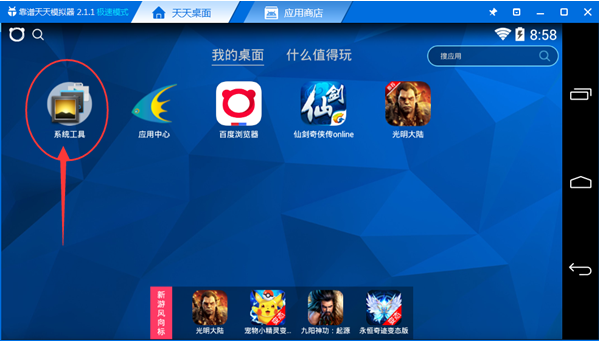
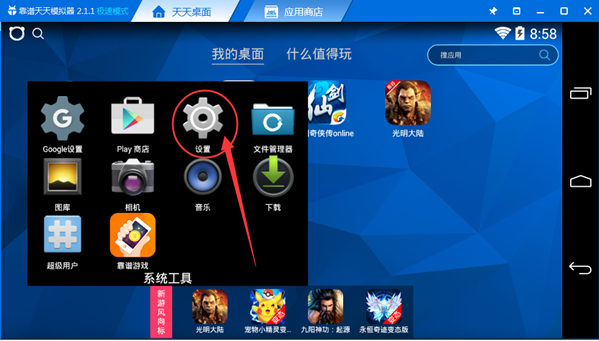
3、在设置界面的最底部找到“关于平板电脑”打开它;
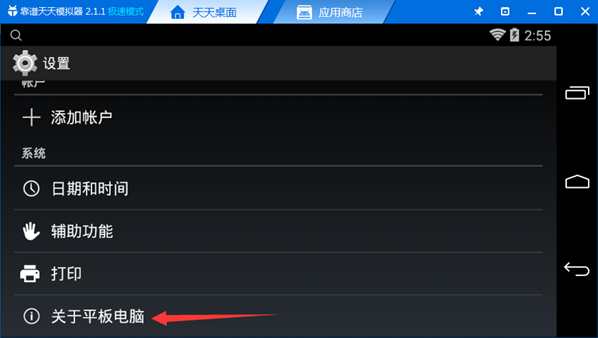
4、在滑动界面到最底部找到“版本号”,然后多次点击它,直到它提示你进入开发者模式即可;
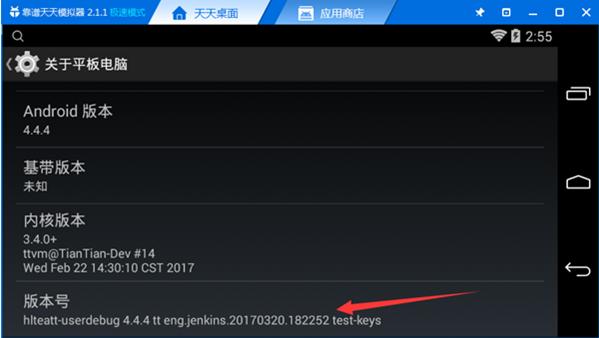
5、接着退回到设置界面,这时你会发现在该界面多出了一个“开发者选项”的功能,打开它;
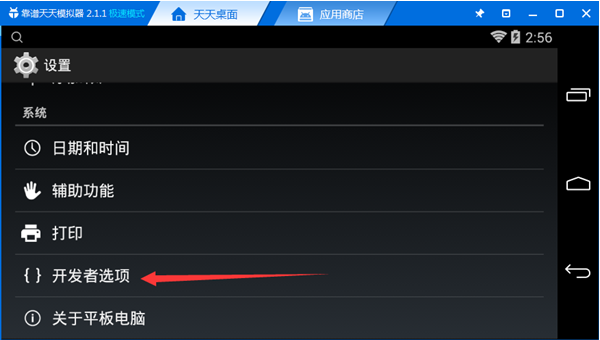
6、在开发者功能里就可以找到“USB调试”了,在它后边的方框中打上对勾即可开启。
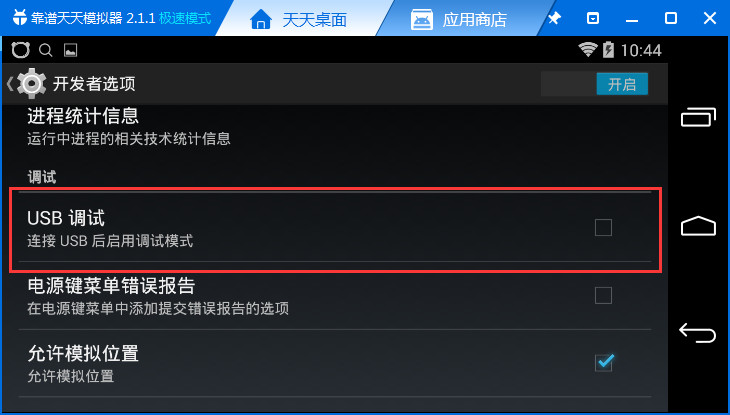
根据上文讲述的天天模拟器中将usb调试打开的详细操作步骤,你们就可以去打开啦!
 天极下载
天极下载






























































